JSMedia – Cara memperkecil ukuran foto sangatlah diperlukan, khususnya ketika mengirimkan foto maupun gambar pada lampiran dokumen email. Bisa juga dilakukan saat mengisi bagian formulir lamaran pekerjaan online. Pengguna bisa melakukan dua cara ketika ingin memperkecil ukuran foto.
Misalnya saja secara online atau menggunakan aplikasi. Melalui online dianggap cara yang paling efektif karena pengguna tidak perlu melakukan penginstalan aplikasi pihak ketiga atau aplikasi tambahan. Terlebih lagi diri seseorang yang sangat jarang menggunakan aplikasi untuk mengecilkan foto.
3 Cara Memperkecil Ukuran Foto

Jika menggunakan aplikasi tambahan, tentunya terlalu banyak memakan ruang yang ada di smartphone. Untuk itu cara online lebih jauh diminati. Ada beberapa cara yang bisa dilakukan ketika ingin memperkecil ukuran foto dengan langkah yang mudah dan praktis.
Jika tertarik menggunakan cara secara online, maka bisa mengikuti beberapa langkah berikut:
1. Menggunakan Compress JPEG
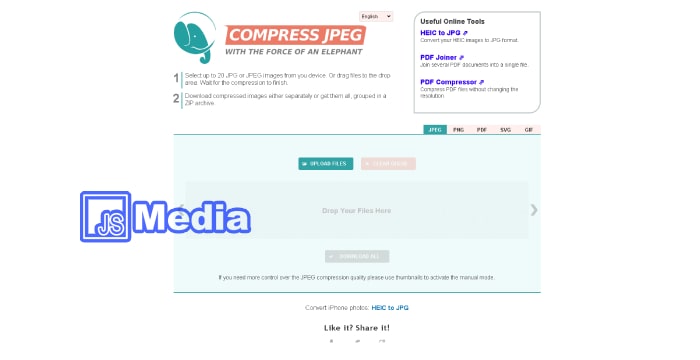
Compress JPEG merupakan tool secara online yang berguna untuk mengecilkan foto maupun gambar. Compress JPEG ini memberikan penawaran antarmukanya yang sangat sederhana, sehingga lebih mudah ketika digunakan. Cara penggunaan compress JPEG yaitu seperti berikut:
- Anda harus membuka website resmi Compres.jpg melalui link berikut https://compressjpeg.com/
- Apabila website sudah terbuka Anda bisa melihat bagian 3 Tab yaitu PNG, JPEG dan juga PDF.
- Berhubung Anda hendak mengecilkan ukuran gambar atau foto, maka dapat memilih bagian tab JPEG.
- Setelah itu, agar bisa menambahkan file foto silahkan klik tombol upload file.
- Bisa juga dengan menyeret file foto yang hendak dikecilkan ke bagian kotak yang telah tersedia.
- Gambar yang ditambahkan akan secara otomatis mengkompres melalui beberapa proses.
- Sebelum mendownload hasil dari file compress silahkan melakukan pengaturan pada terlebih dahulu. Misalnya seperti berapa persen kualitas dan ukuran file foto.
- Caranya yaitu cukup dengan mengklik thumbnail dan setelah itu akan muncul halaman baru.
- Setelah itu, silahkan tekan tombol download all. Apabila ingin mendownload seluruh file.
- Penggunaan aplikasi ini hanya bisa dilakukan untuk mengompres File foto sebanyak 20 file dalam satu waktu.
2. Melalui Tiny.Jpg.Com

Website yang kedua ini bisa digunakan bagi pengguna yang ingin memperkecil ukuran gambar secara online tanpa melakukan penginstalan aplikasi. Bagi pengguna platform WordPress, website ini seringkali digunakan sebagai cara untuk memperkecil foto pada artikel.
Berikut ini cara memperkecil ukuran foto melalui Tiny.jpg.com, yaitu:
- Anda dapat membuka situs Tiny.jpg.com terlebih dahulu melalui Browser yang ada di smartphone.
- Setelah itu, Anda akan disuguhkan dengan beberapa fitur utama yang ada pada website.
- Jika ingin mengecilkan ukuran foto, maka dapat langsung memilih di area drop your PNG, JPG.
- Secara otomatis akan muncul jendela baru.
- Mengambil foto yang ada di smartphone atau PC website ini, akan memungkinkan penggunanya untuk mengupload foto sebanyak 20 sekaligus dan masing-masing foto memiliki ukuran maksimal 5 MB.
- Apabila foto sudah terupload secara otomatis, website akan mengkompres foto tersebut.
- Silahkan menunggu sampai proses selesai dan Anda dapat langsung mendownload hasil dari foto yang sudah diperkecil.
Baca Juga: Cara Membersihkan Sampah di HP Android
3. Melalui Tollour.Com
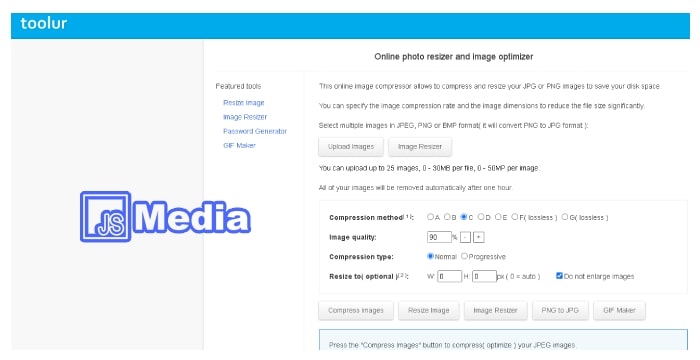
Tollour.com merupakan tools online yang memiliki fitur hampir sama seperti beberapa website yang ada di atas. Hanya saja letak perbedaannya di bagian kualitas dan ukuran dari foto hasil dari kompresan. Berikut ini cara memperkecil foto melalui situs Tollour.com, yaitu:
- Buka link http://compressimage.toolur.com/ untuk memulai proses compres..
- Klik bagian tombol upload images agar bisa mengupload foto yang hendak dikecilkan ukurannya.
- Jika upload images berhasil, maka Anda dapat melakukan pengaturan kualitas hasil kompres dengan mengatur di bagian image quality dan disesuaikan dengan kebutuhan ukuran foto. Pada umumnya kurang dari 70%.
- Apabila sudah selesai melakukan pengaturan kualitas, maka selanjutnya silahkan memilih tombol compress image dan secara otomatis muncul keterangan dari foto yang sudah dikompres.
- Untuk langkah terakhir, apabila proses kompres gambar sudah selesai Anda dapat mengklik tombol download agar hasil dari kompresan tersebut tersimpan di galeri.
Beberapa orang lain pastinya membutuhkan software atau situs untuk memperkecil foto, baik itu keperluan pekerjaan, melamar kerja ataupun yang lainnya. Silahkan mencari cara mengecilkan ukuran foto yang paling mudah, supaya tidak terlalu sulit untuk memperoleh ukuran foto sesuai kebutuhan.





